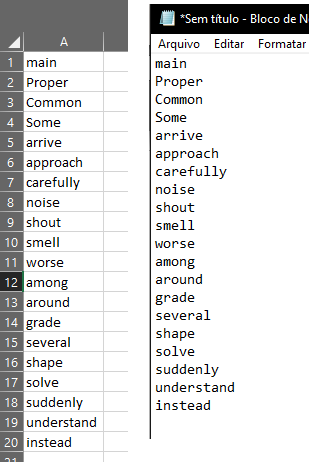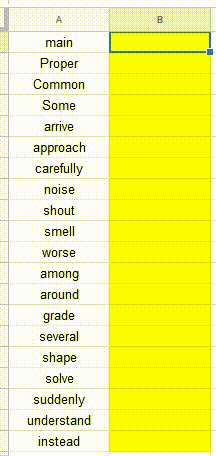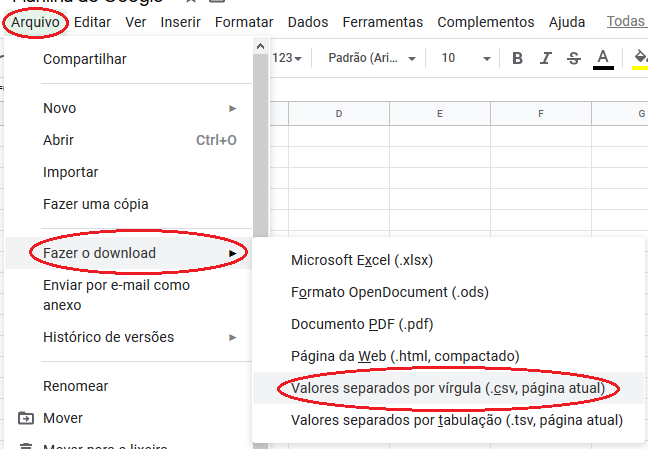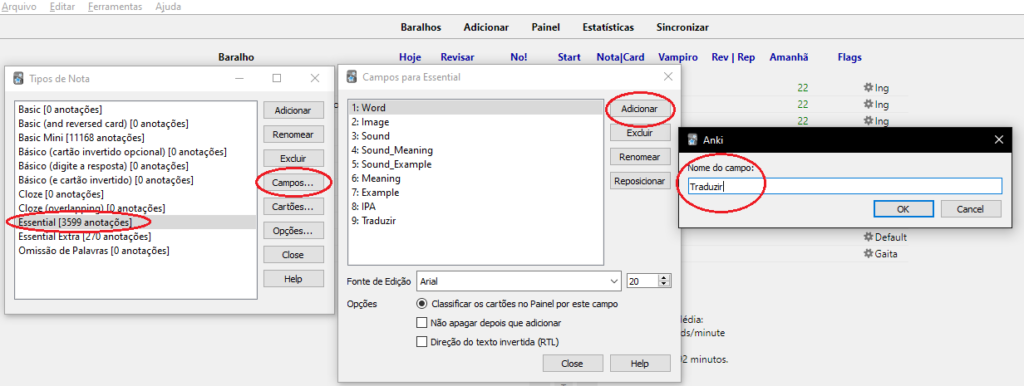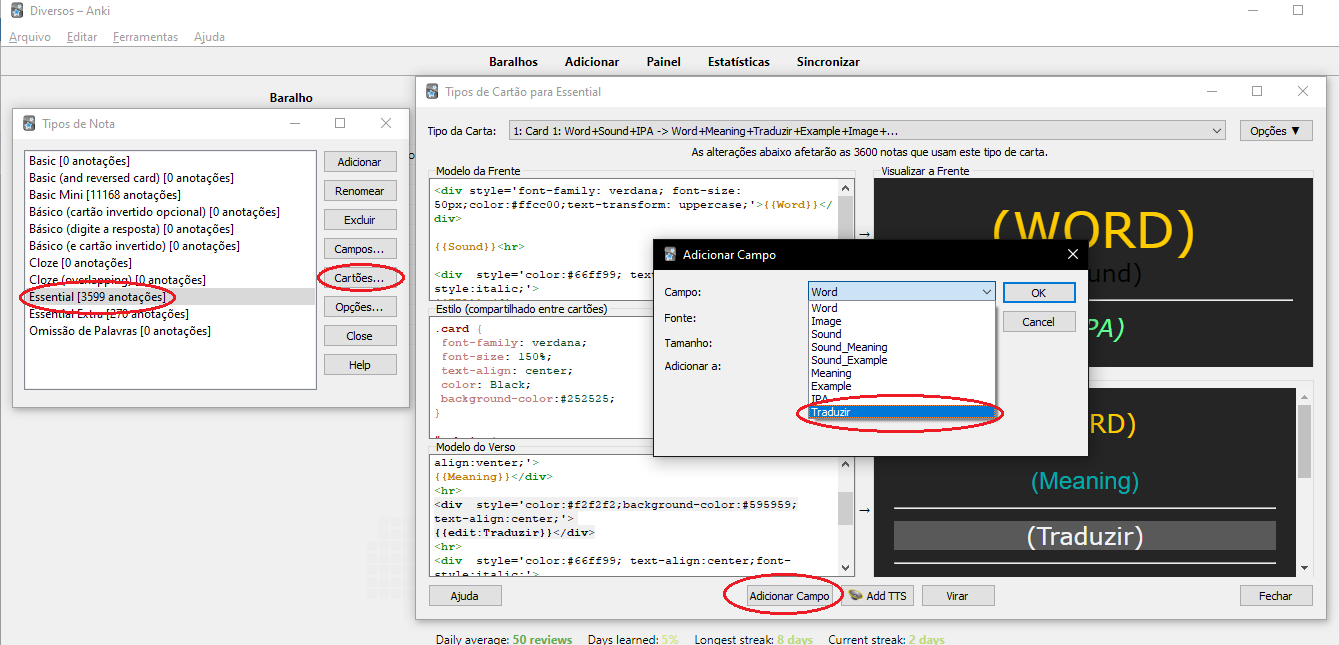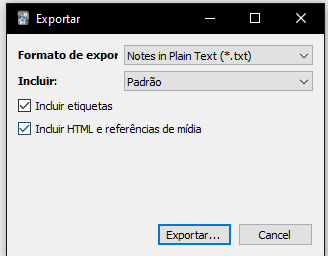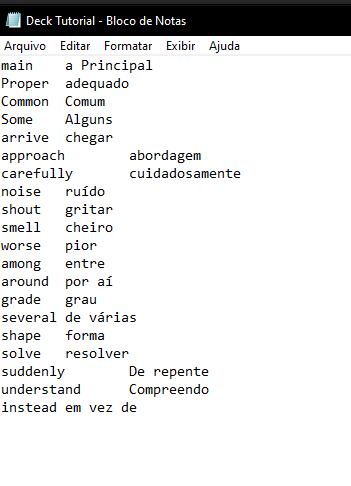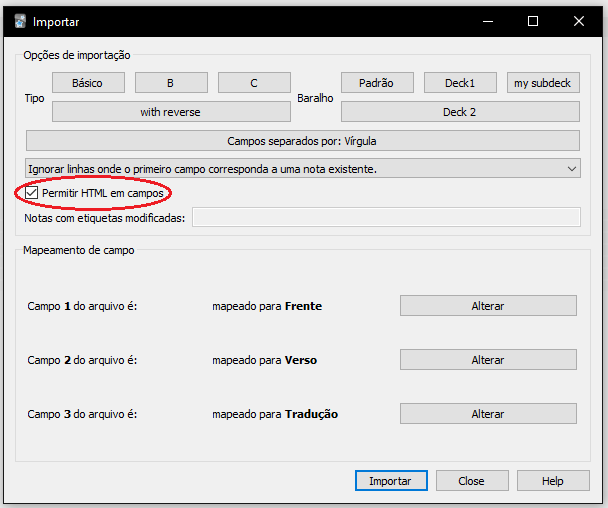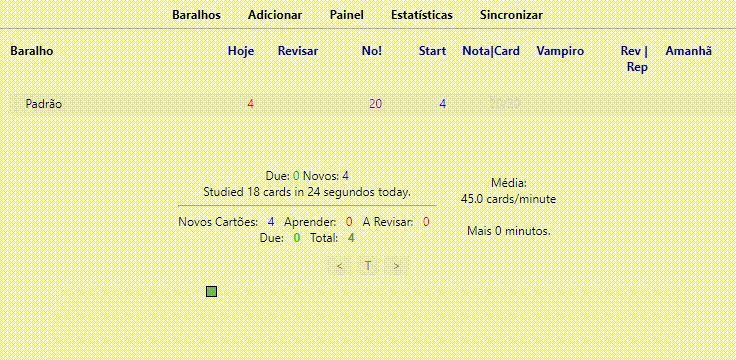Anki Idiomas – Traduzindo Cards
Olá, pessoal! Hoje o artigo pode parecer um pouco extenso, mas a depender da sua situação, cards feitos ou não, você pode pular algumas etapas que serão mostradas.
Vamos fazer traduções simples, em qualquer língua, para criar cards ou acrescentar nos cards.
Vamos lá!
CENÁRIO #1 – NÃO TENHO CARDS FEITOS
Para quem não tem os cards feitos, os passos são mais simples.
Passo 1 – Separando as palavras
Use o Excel ou o bloco de notas, e separe suas palavras ou frases em uma coluna:
Passo 2 – Google planilhas
Pesquise por planilha google, crie uma, cole as palavras da coluna:
Agora digite esta fórmula abaixo na célula B1, por exemplo, e depois cole nas demais células:
– Fórmula que detecta o idioma original e o destino (nosso caso, inglês-português):
=googletranslate(célula ou palavra a ser traduzida)
=googletranslate(A1)
– Fórmula que especifica os idiomas:
=googletranslate(A1; “abreviação do idioma original”; “abreviação do idiomadestino”)
=googletranslate(CELULA OU PALAVRA;”ABREVIAÇÃO DO IDIOMA”;”ABREVIAÇÃO DO IDIOMA 2″)
Veja o exemplo de como usei a fórmula
Observação sobre a fórmula:
- Se a referência for em alguma célula, basta selecioná-la ou referenciá-la: A1, A555 etc..
- Se a referência for uma palavra na própria fórmula, você deve colocar em aspas.
- Nas fórmulas citadas acima, o único local que existe aspas é nas abreviações dos idiomas.
- As abreviações são, por exemplo: “pt” – português; “en” – inglês; “es” – espanhol…
Após utilizar a fórmula mais adequada ao seu caso, siga para o próximo passo.
Na guia Arquivo faça download da planilha em formato .CSV
Passo 2 – Importando no Anki
Vá ao seu Anki, importe a planilha que foi salva da Planilha Google.
Pronto! Faça o mesmo processo com frases, outro idioma…
CENÁRIO #2 – TENHO CARDS FEITOS, QUERO ACRESCENTAR A TRADUÇÃO
Comecei recentemente a estudar inglês com o Anki. Fui ao shared e achei ótimos decks prontos para aprender inglês.
Porém, um problema de aprender sem a tradução é que eu não sabia o que significava a palavra, então era grego (trocadilho) para mim.
Esses decks normalmente vêm com 5 mil cards por aí, e eu tive uma ideia para traduzir os já feitos neles.
Passo 1 – Crie um campo extra no Tipo de Card respectivo
No Gerenciador de Notas do Anki, selecione o Tipo respectivo do Deck que você quer acrescentar.
Após isso, acrescente esse campo no estilo do cartão
Com esse campo acrescentado no devido local, seja no Front ou no Back do seu cartão (ou ambos), fica a seu critério, podemos partir para o próximo passo.
Passo 2 – Exportando o Deck
Agora vamos exportar o Deck. Podemos exportar parte dele ou o todo.
Quando importamos o deck, ele não traz cards repetidos, recomendo fazer um backup do seu deck, pois vamos apagá-lo do anki após exportarmos.
Ao exportar o Deck, selecione essas configurações, pois precisamos apenas do texto referencial. Mantenha as configurações HTML também.
Alguns decks, a maioria deles, vêm com áudio e imagens, logo essa referência de mídia será de suma importância para que não percamos nada do deck na importação.
Pode ficar tranquilo que as mídias ficarão ainda no Anki.
Será gerado um arquivo em bloco de notas. Vou acrescentar uma tradução francesa ao nosso deck exemplo utilizando os passos 1 e 2 do cenário #1:
- 1- Google planilha
- 2- Salva CSV
- 3- Importa para o Anki
Observação – Para acrescentar um terceiro idioma, utilizei a fórmula que o especifica:
=GOOGLETRANSLATE(A1;”em“;”fr“)
IMPORTANTE – nessa etapa é de suma importância selecionar a caixa de HTML para que o card volte formatado da mesma forma.
Pronto, com os devidos ajustes o seu deck agora tem um campo a mais para outra tradução 🙂
Ficamos por aqui, qualquer dúvida, pode nos chamar no grupo do Telegram.
- Como estudar Exatas com o Anki - 1 de junho de 2021
- Top 10 Add-ons - 8 de abril de 2021
- Dica: Tratar acúmulo de cartões - 8 de dezembro de 2020